E-Books im epub- Format lesen mit Screenreader
Zum Lesen von E-Books im epub- Format gibt es zahlreiche, oftmals optisch sehr ansprechende Programme. Die meisten davon sind aber leider für einen Screenreader nicht zugänglich, hierzu zählt auch das beliebte und umfangreich ausgestattete Programm Callibre.
Eine Ausnahme bilden die Browser- Erweiterung EPUBReader und das eigenständige Programm Thorium.
Die Browser- Erweiterung steht für Google-Chrome, Mozilla-Firefox und Microsoft-Edge zur Verfügung.
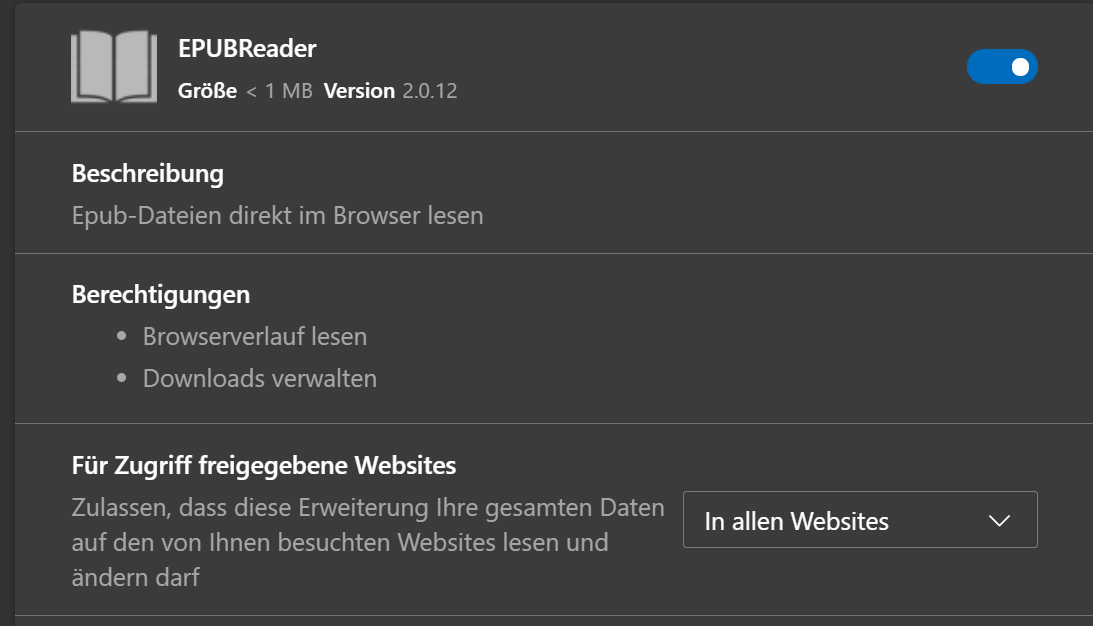
Unter Windows kann man mit der Erweiterung in allen drei Browsern zumindest den Text des E-Books mit Screenreader JAWS vorlesen lassen. Auf Linux-Systemen (getestet mit Fedora 34 und Ubuntu 21.04) funktioniert das Vorlesen mit Orca nur unter Firefox, nicht mit Google-Chrome und auch nicht mit Chromium.
EPUBReader bietet einige Einstellungsmöglichkeiten für Hintergrundfarbe, Font und Schriftgröße, Seitenlayout und vieles mehr. Die grafischen Schaltflächen im Browserfenster sind aber mit dem Screenreader nicht navigierbar. Dafür stehen jedoch zum Teil Shortcuts zur Verfügung.
Beim Download eines neuen E-Books wird dieses unmittelbar in der Erweiterung geöffnet und lässt sich dann von dort speichern. Ansonsten wird nach dem Öffnen der Erweiterung im Browser die Schaltfläche zur Auswahl eines bereits auf dem Computer vorhandenen E-Books angezeigt.
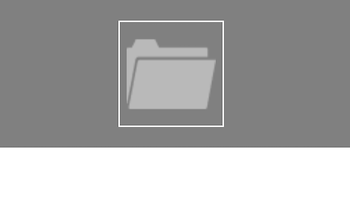
Die Schaltfläche zum Öffnen eines E-Books lässt sich mit dem Screenreader JAWS leider nicht mit Tab ansteuern und wird auch nicht angesagt, wenn man die Schnellnavigationstasten nutzt (Umschalt + B für Schalter oder G für Grafik, auch alle weiteren funktionieren nicht).
Hat man ein Buch geöffnet, führt ein Klick in die Seitenmitte oder das Berühren des unteren Fensterrahmens mit der Maus zur Anzeige weiterer Schaltflächen für Hilfe, Einstellungen, Inhaltsverzeichnis, Lesezeichen setzen, Schriftgröße und Lesestil:
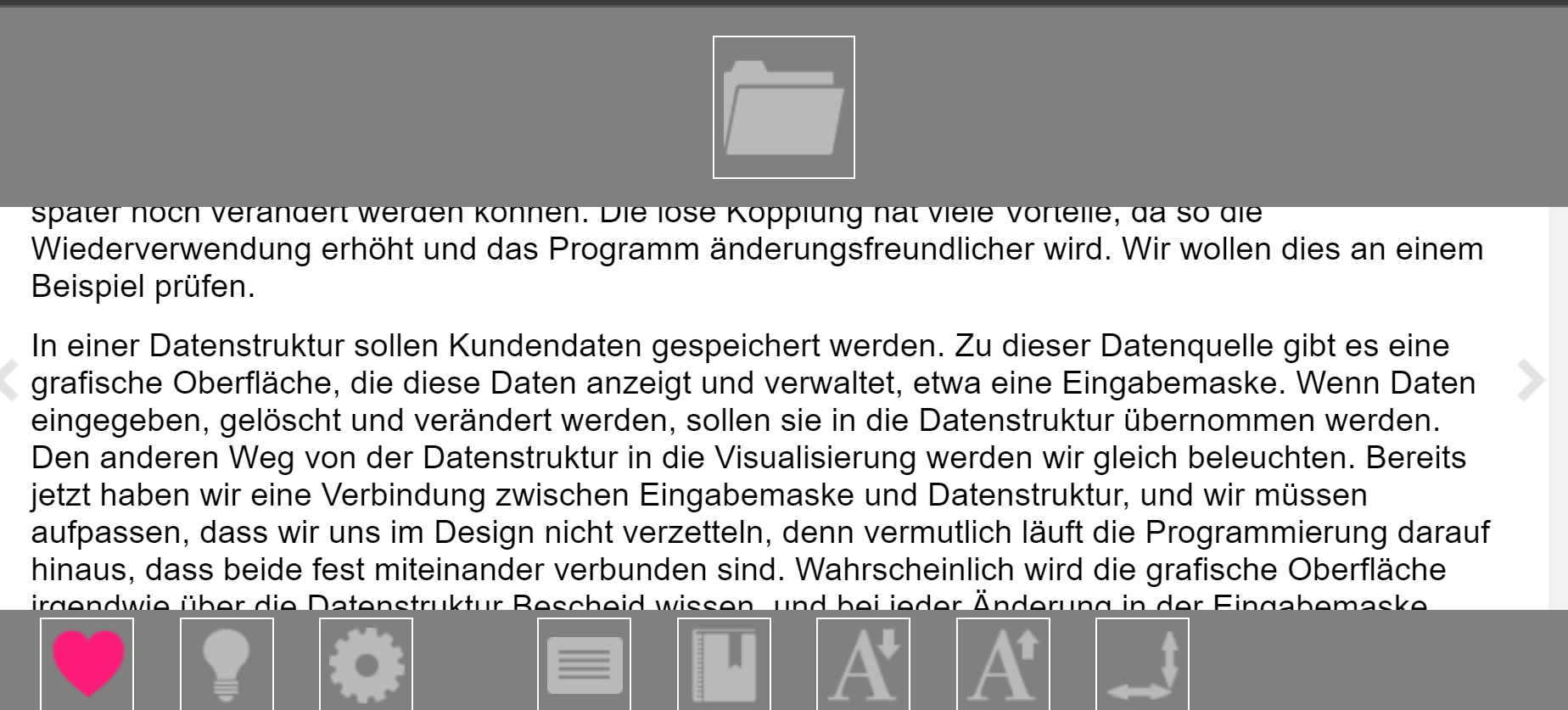
Auch diese Schaltflächen werden vom Screenreader nicht angesagt. Aber es gibt hier einige Shortcuts.
- Inhaltsverzeichnis öffnen: T
- Lesezeichen setzen: D
- Seite umblättern: -> (Pfeil rechts bzw links für zurück)
Hinweis: Bei gleichzeitiger Nutzung eines Screenreaders muss die Taste ggf. “durchgelassen” werden. Für JAWS deaktiviert man dazu den virtuellen Cursor ( JAWS-Taste + y ).
Einmal geöffnet, wird das Inhaltsverzeichnis vorgelesen und man kann mit den Pfeiltasten navigieren. Auch die Menüpunkte in den Einstellungen werden vorgelesen.
Innerhalb eines Buchs zeigt die Darstellung der Schrift ausrechend Kontrast, auch in Code- Beispielen und lässt sich schnell mit den von Webseiten gewohnten Tastenkombinationen Strg + + bzw. - vergrößern und verkleinern.
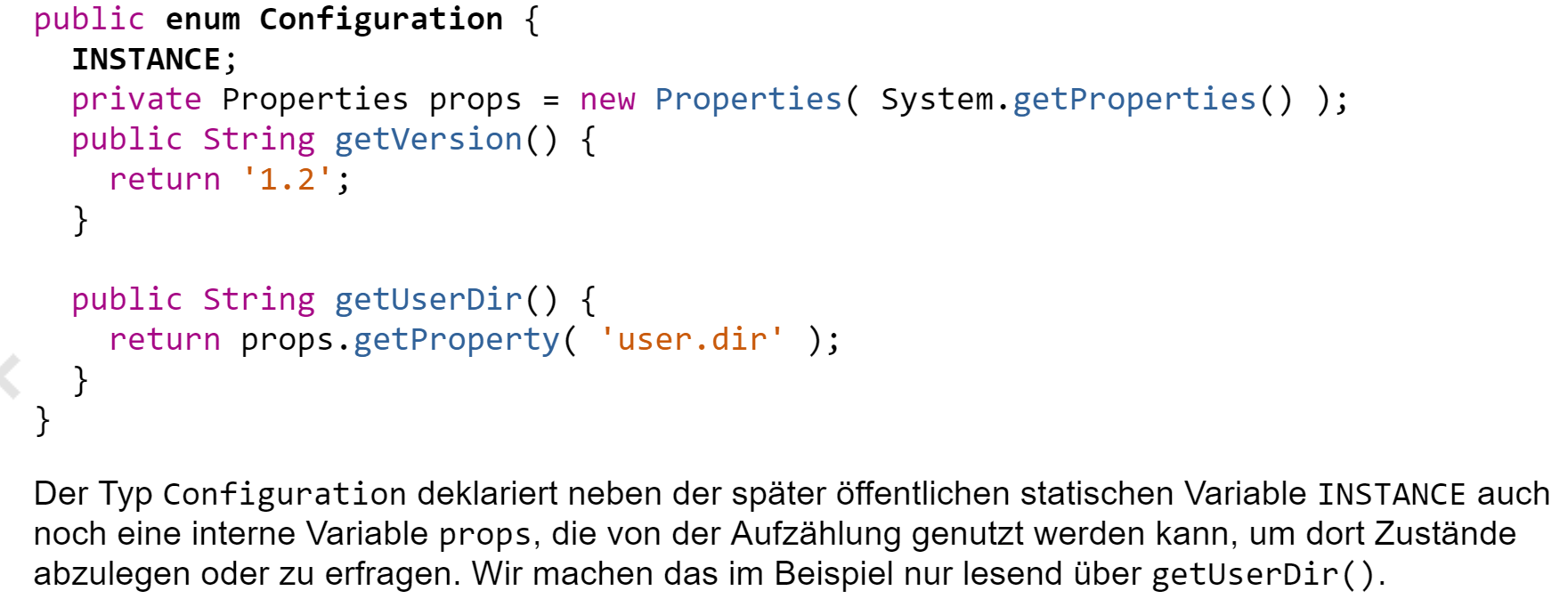
Mit 150 % Vergrößerung:
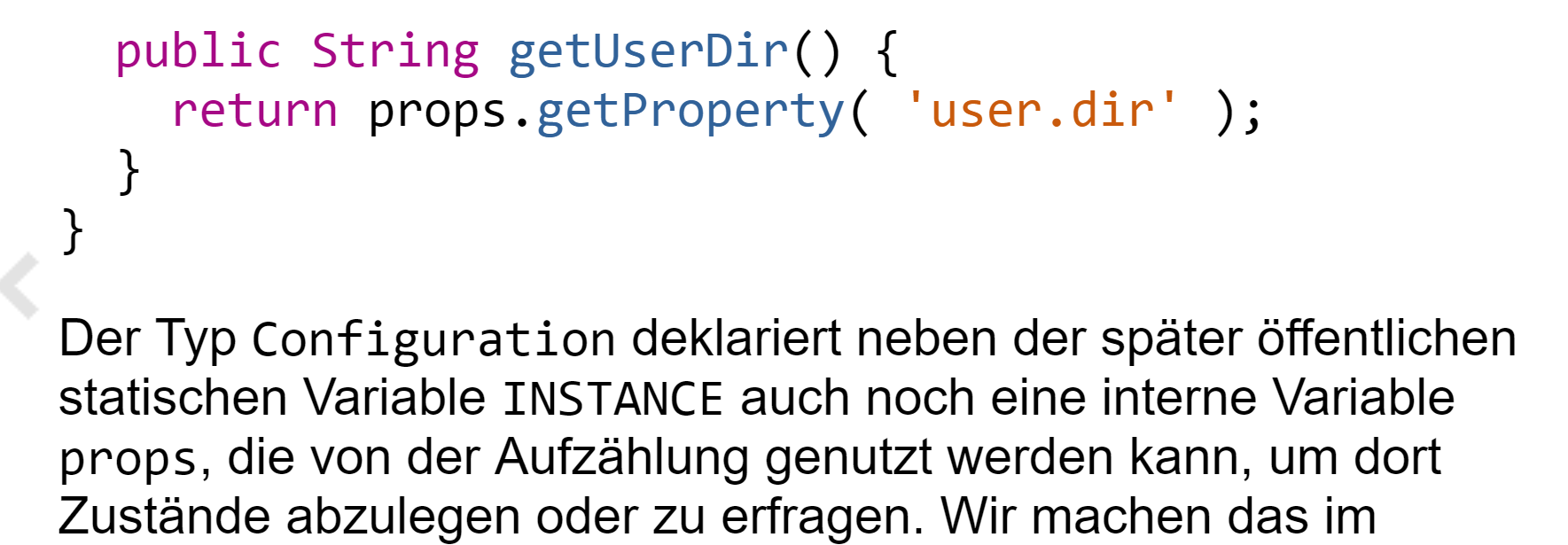
Eine Möglichkeit, sich den Buchtext ohne Nutzung eines Screenreaders vorlesen zu lassen, ist die zusätzliche Installation der Erweiterung “Read Aloud”.
Weitere Hinweise zur Benutzung findet man auf der Hilfeseite:
EPUBReader - ePub direkt in Edge lesen
Thorium Reader
Thorium Reader ist über den Microsoft Store zu beziehen und kostenlos. Er steht aber auch für MacOS und Linux zur Verfügung.
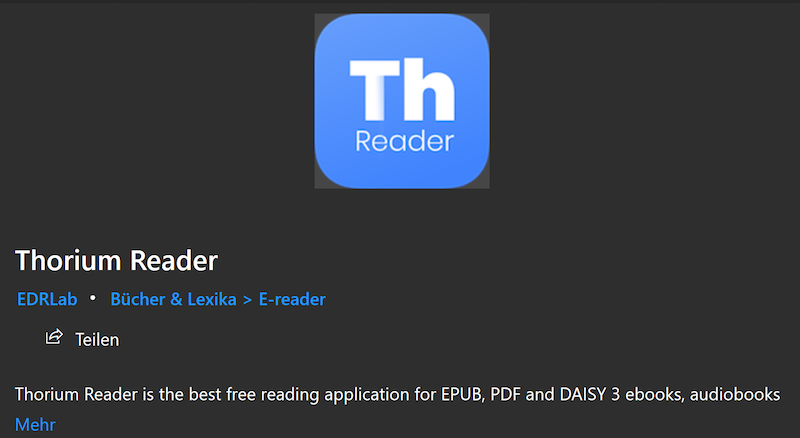
Oder von der Herstellerseite:
Thorium ist nicht nur ein E-Book Reader, das Programm bietet zusätzlich eine Bibliothek, in der man seine Bücher verwalten kann.
Die Programmoberfläche ist übersichtlichmit gut lesbarer Schrift gestaltet und die Bedienung intuitiv. Alle Schaltflächen sind vorbildlich mit aussagekräftigem Text für den Screenreader beschriftet und lassen sich gut mit der Tab - Taste nacheinander ansteuern.
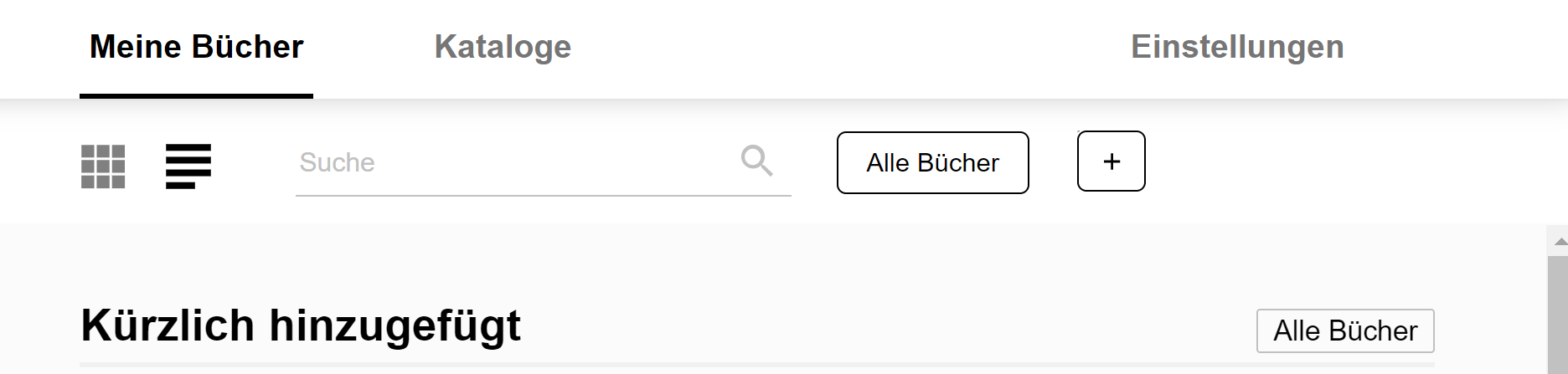
Über die + - Schaltfläche fügt man Bücher zur Sammlung hinzu, Bei der Liste aller Bücher gibt es keine Sortierfunktion. Die fehlt aber auch nicht wirklich, weil jedes Buch schneller über die gut funktionierende Suchfunktion zu finden ist. Es genügt die Eingabe der Anfangsbuchstaben, gefolgt von einem * (stern).
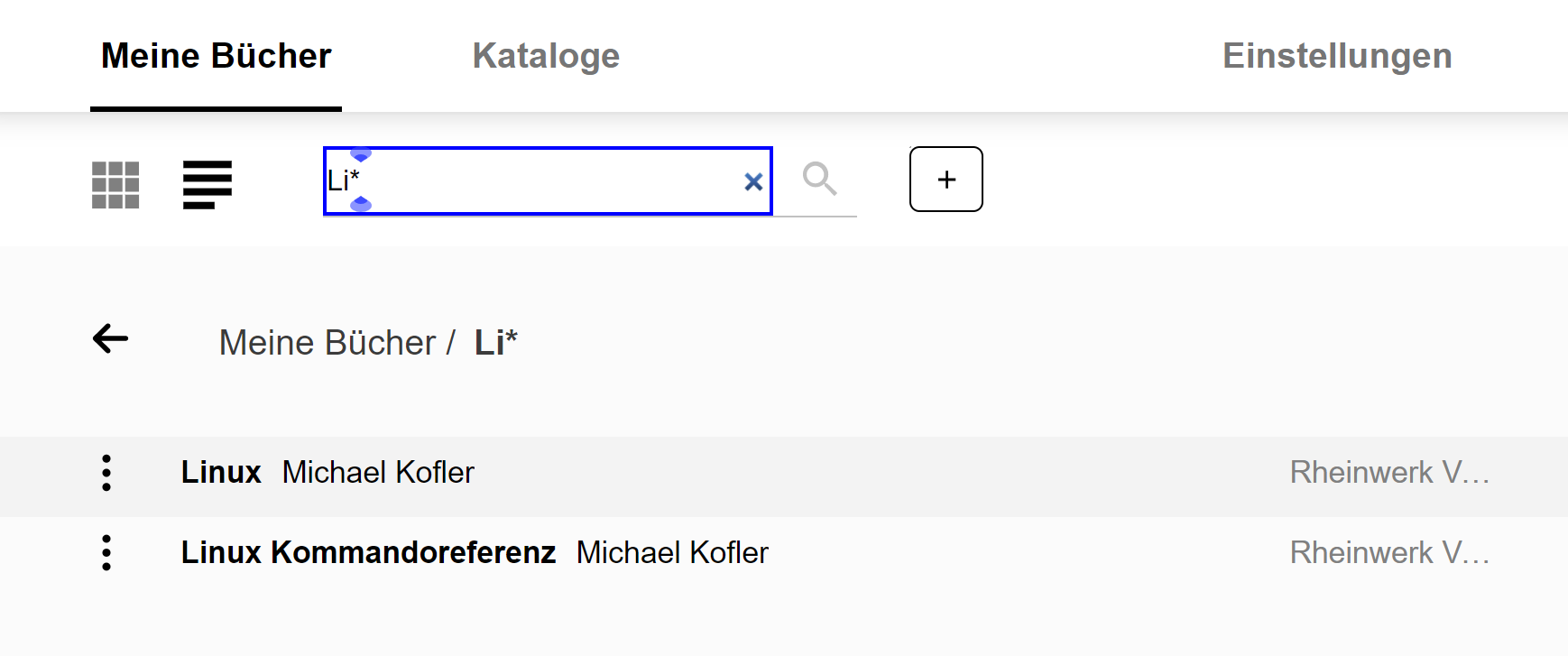
In der Bücherliste kann man mit Tab und Pfeiltasten navigieren, das ausgewählte buch mit der Eingabetaste öffnen.
Anschließend erhält man mit einem ersten Druck auf die Tab - Taste eine Schaltfläche, die unmittelbar zum Inhaltsbereich weiterleitet.
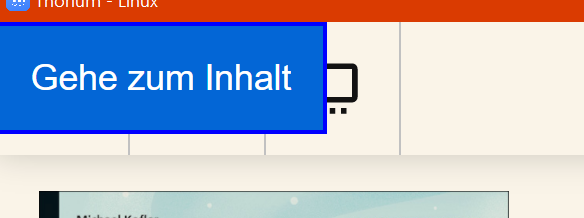
Mit Pfeil-runter kann man dort navigieren, damit wird die Cover-Grafik angesagt. Mit Tab gelangt man zu den Schaltflächen für die Seitennavigation.
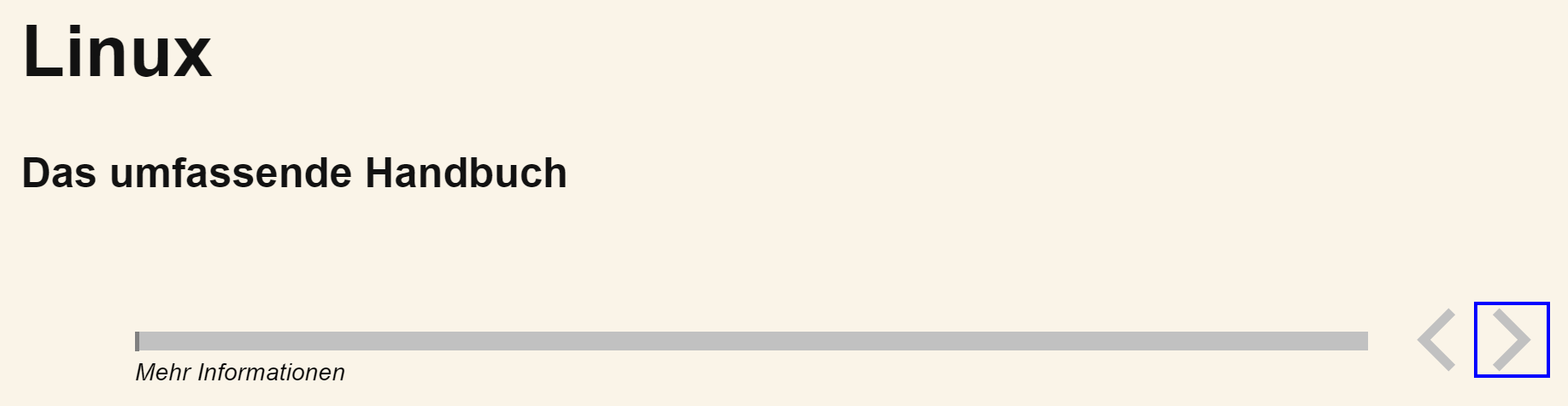
Es gibt mehrere Einstellungsmöglichkeiten für Aussehen und Textformat. So ist auch ein dunkler Modus vorhanden:
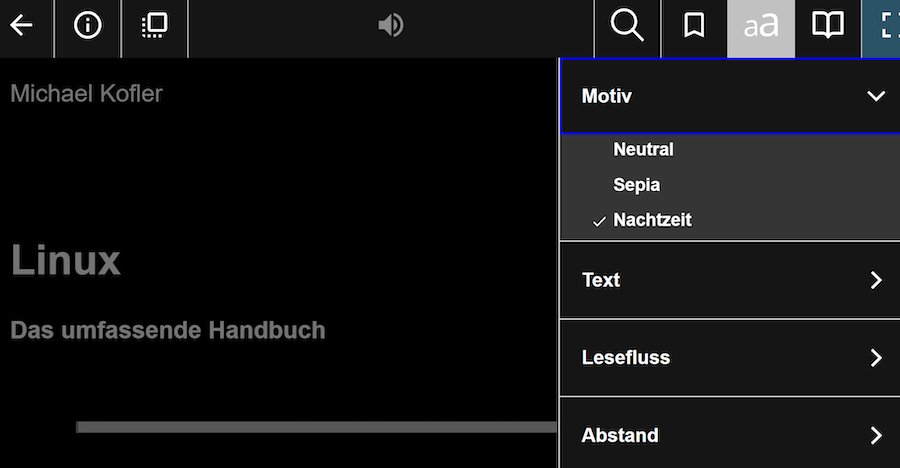
Der Schieberegler für die Schriftgröße wird angesagt und lässt sich mit den Pfeiltasten bedienen. Auch lässt sich eine individuelle Schriftart auswählen.
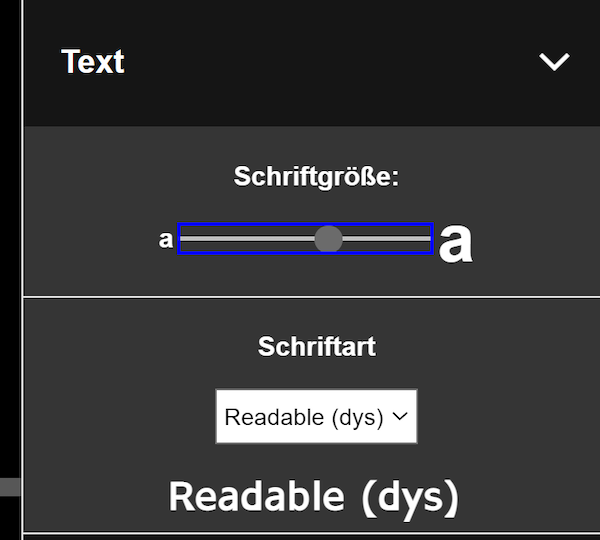
Navigation im Buch:
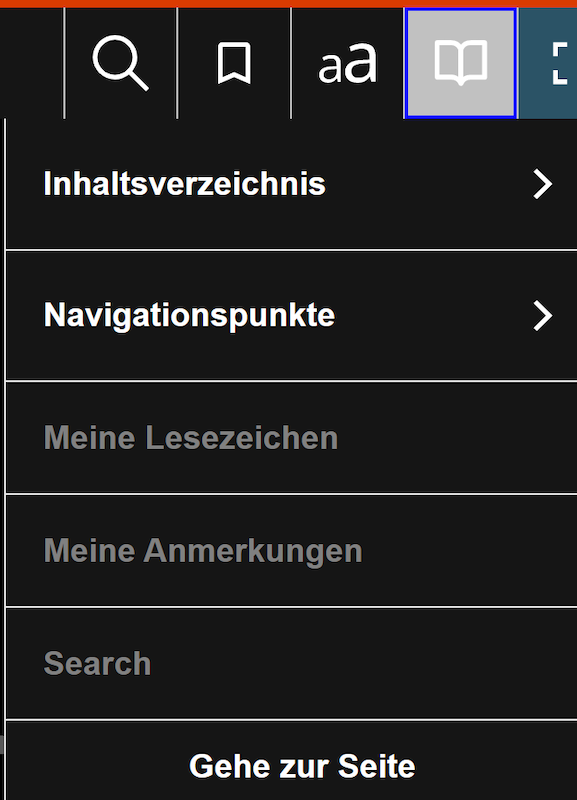
Die Schriftgröße lässt sich wirklich stark erhöhen. Was leider nicht funktioniert, ist die Vergrößerung der Schrift in Codeblöcken. Aber das Problem ist wohl bereits bekannt und man arbeitet daran.
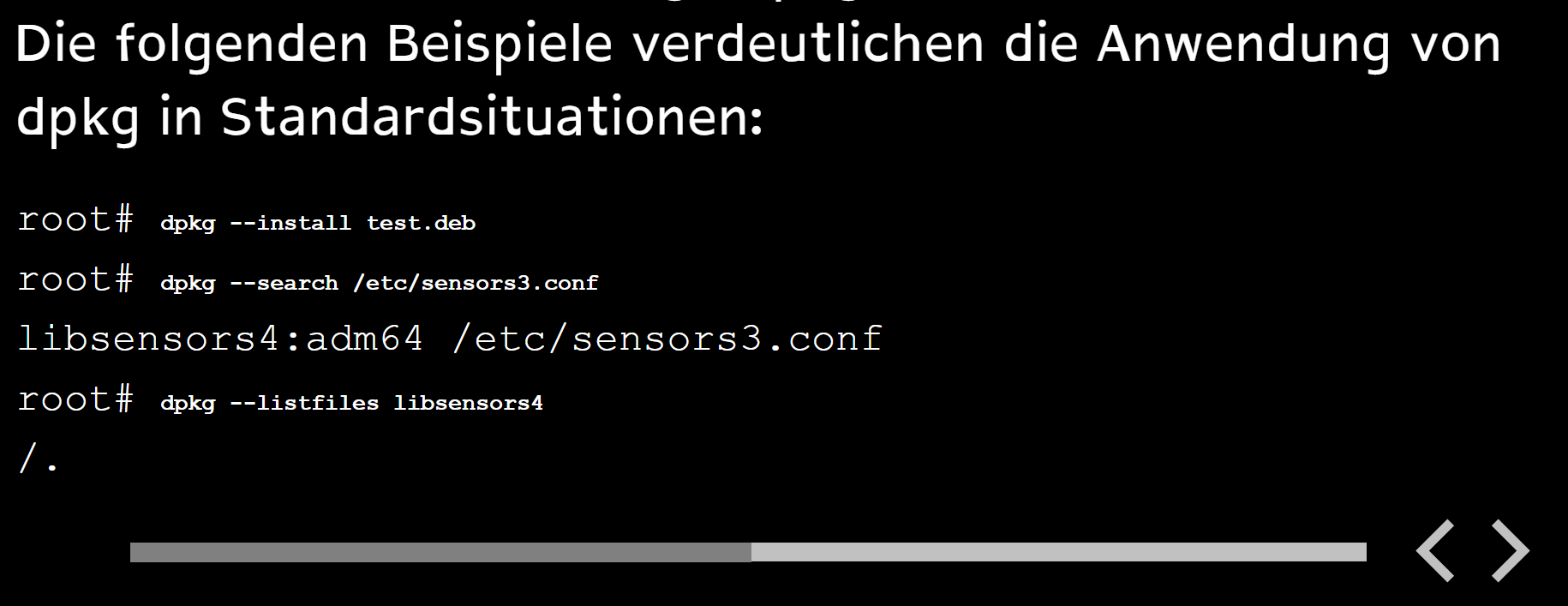
Zu guter Letzt hat Thorium auch selbst eine Vorlesefunktion an Bord, die über das Lautsprechersymbol zu erreichen ist.
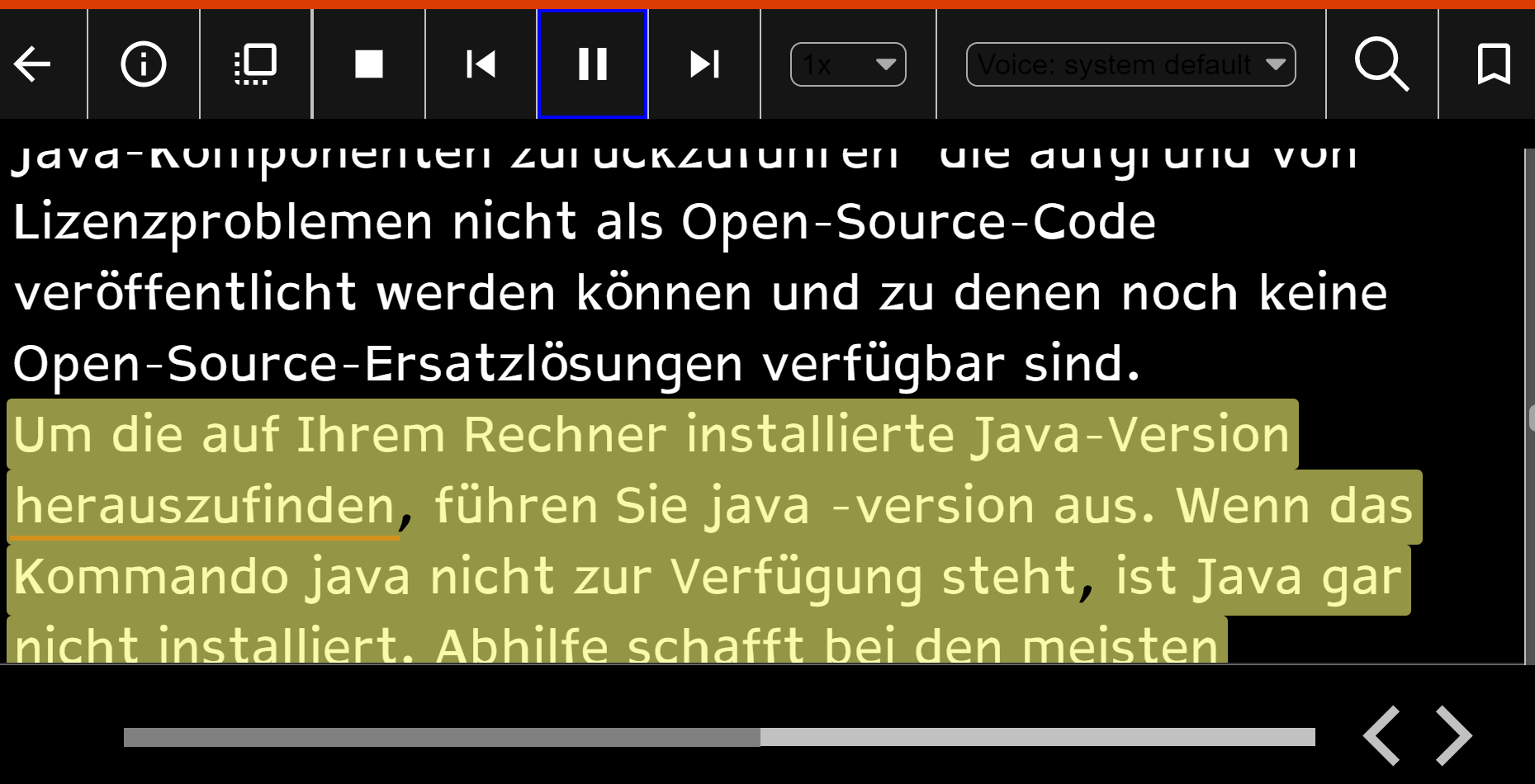
Der vorgelesene Abschnitt sowie das aktuelle Wort werden farbig hervorgehoben. Einstellen lassen sich auch Sprecher und Sprechgeschwindigkeit. Die Beschriftung der Auswahlfelder ist im dunklen Modus nicht zu lesen, wählt man das Feld aber aus, erscheint eine Liste auf hellem Hintergrund:
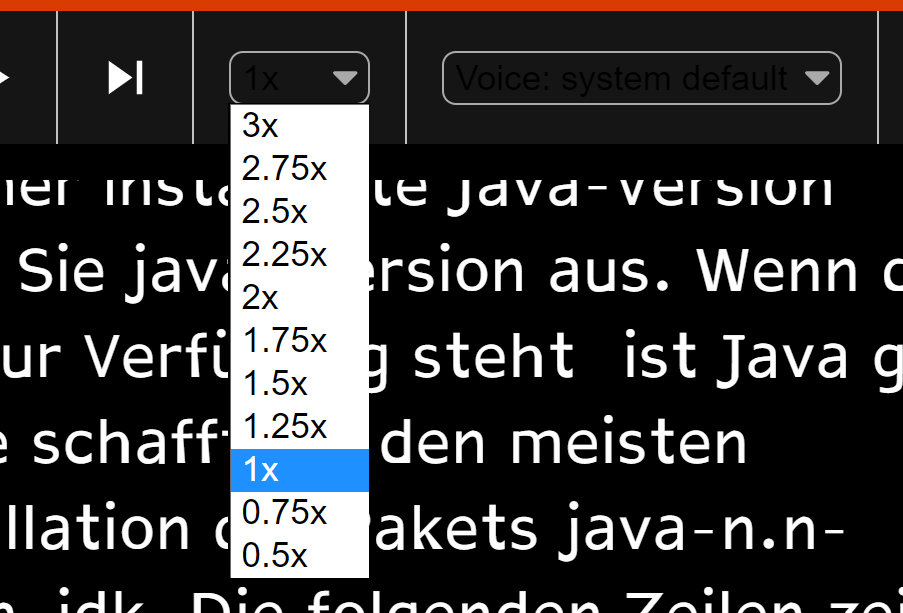
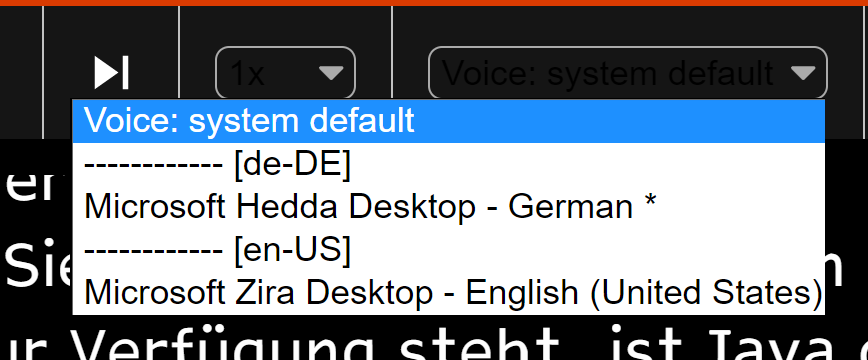
Der Menüpnkt Kataloge
Hier verbirgt sich die Möglichkeit, OPDS-Feeds hinzuzufügen.
OPDS ist ein Katalogformat, mit Hilfe dessen der Inhalt von eBook-Verzeichnissen übersichtlich dargestellt werden kann. OPDS steht dabei für Open Publication Distribution System (Offenes Dokumentenverteilungssystem). Der OPDS-Standard basiert auf Atom Syndication Format und HTTP. OPDS wird von einigen Websites (und Verlagen) eingesetzt, um einen einfachen Zugriff auf deren eBooks zu erlauben. Üblicherweise wird OPDS von Apps für Smartphones oder Tablets benutzt. Im Wiki von MobileRead findet sich eine Liste der Programme, die OPDS-Feeds lesen können. Im selben Eintrag gibt es weiter unten auch eine Liste der Tools, um OPDS-Feeds zu erzeugen.
Quelle:
Thorium unter Ubuntu 20.04
Unter Ubuntu kann man den Reader über die Softwareverwaltung als “unofficial snap” installieren.
Beim ersten Aufruf des Programms erhält man zunächst eine englisch-sprachige Oberfläche. In den Einstellungen lassen sich aber verschiedene Sprachen auswählen.
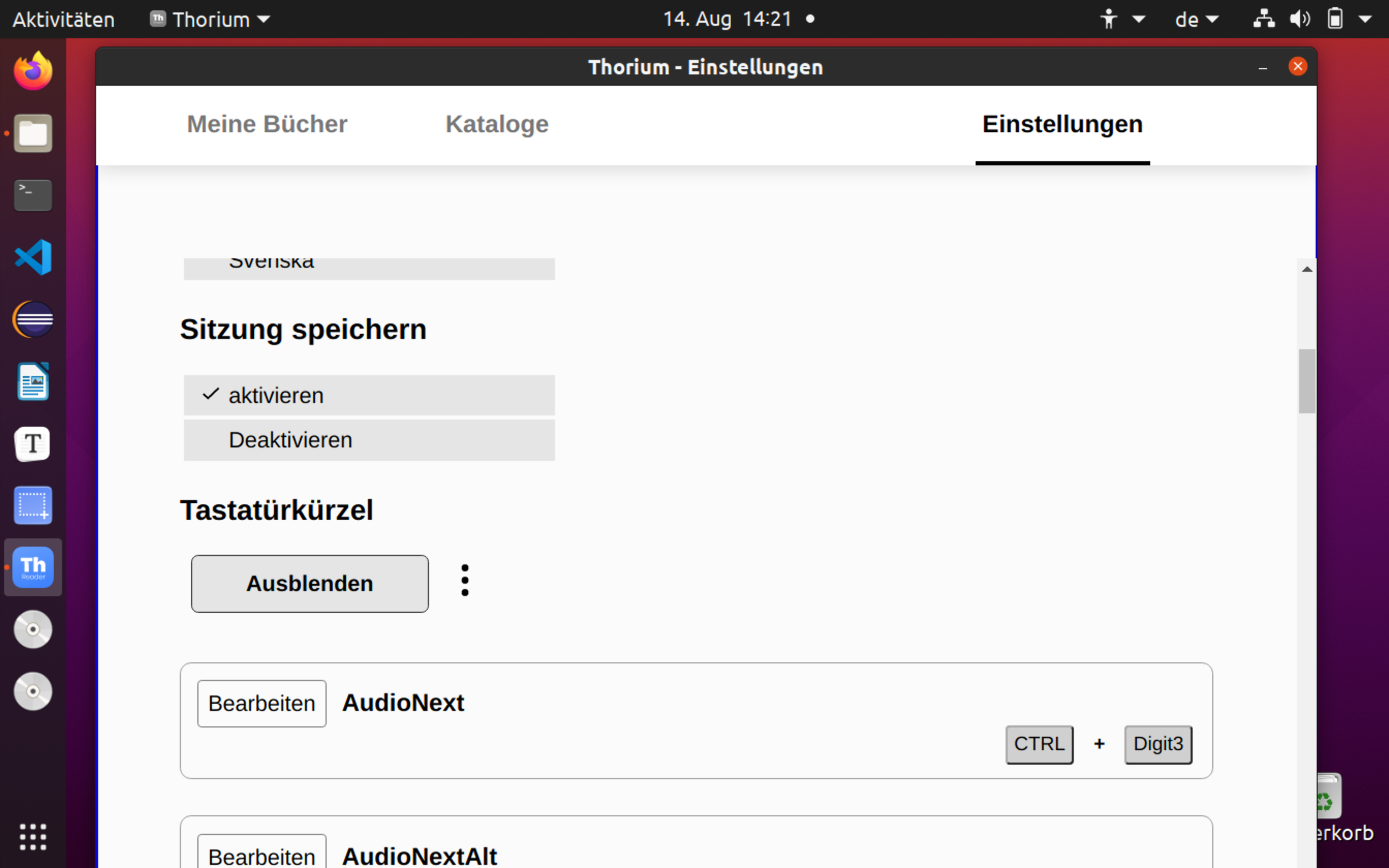
Ebenso unter dem Menüpunkt Einstellungen kann man eine Liste mit Shortcuts anzeigen lassen.
Orca kann die Steuerelemente der Benutzeroberfläche ansagen und auch den Text im Buch lesen. Der Textbereich lässt sich dabei nicht weiterscrollen, d.h. der Screenreader liest nach dem unteren Bildschirmrand weiter. Abhilfe schafft die Umstellung im Menüpunkt “Lesestil” auf “Fortlaufend”.
Auch die Navigation mit Orca über die Pfeiltasten im Text selbst bleibt in der Grundeinstellung immer mal hängen, funktioniert aber nach der Umstellung auf “Fortlaufend” besser.
Die eingebaute Sprachausgabe funktioniert noch nicht.
Fazit
Die Erweiterung EPUBReader zeichnet sich vor allem durch gute Lesbarkeit des Textes aus, insbesondere können Code- Blöcke farbig dargestellt werden. Eine sehr individuelle Anpassung von Text und Farbgestaltung ist möglich. Negativ ist, dass die Schaltflächen nicht mit einem Screenreader navigierbar sind.
Thorium verfügt dagegen über eine sehr benutzerfreundliche Bedienoberfläche und integriert eine Bibliothek. Die Darstellung des Texthintergrundes ist auf drei Farbschemata begrenzt, was aber eigentlich ausreicht. Der Buchtext ist gut skalierbar, bis auf Code- Blöcke, deren Schriftgröße zu klein bleibt und die auch für bessere Lesbarkeit mehr Kontrast vertragen würden